Win10系统下如何配置Tomcat环境变量 Windows10设置Tomcat环境变量的方法
很多用户在win10系统中学习tomcat时,经常会碰到需要配置Tomcat环境变量的情况。这该怎么办呢?下面系统城小编就把Win10系统下配置Tomcat环境变量的具体方法分享给大家,希望能够帮助大家更好地使用新系统。
具体方法:
1、打开控制面板系统。
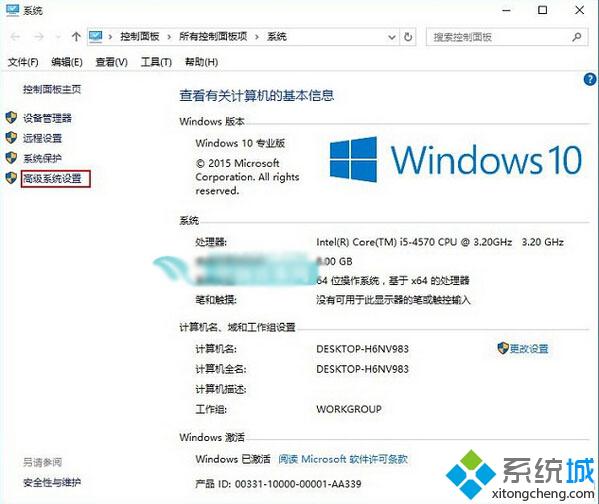
2、点击系统属性-高级-环境变量。
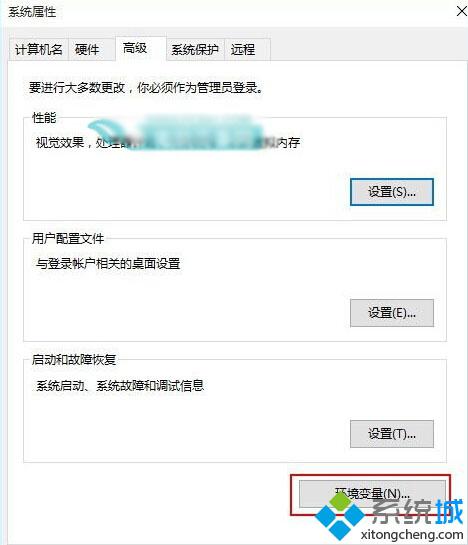
3、在系统环境变量一栏点击新建。
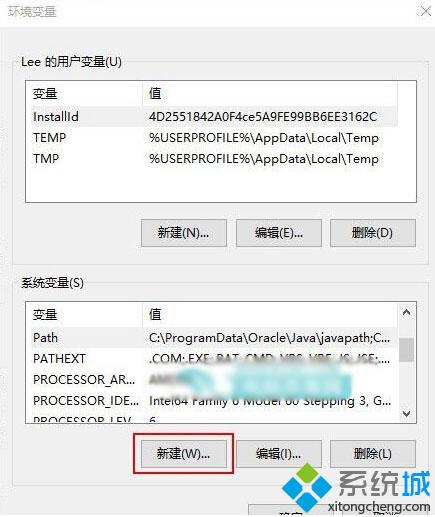
4、输入内容如下:
变量名:CATALINA_HOME。
变量值:tomcat安装的路径。
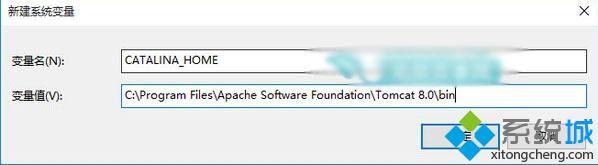
小编电脑安装的是默认路径:C:\Program Files\Apache Software Foundation\Tomcat 8.0\bin。
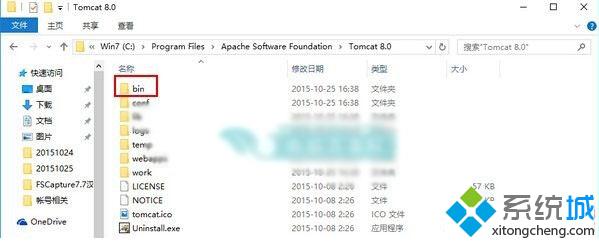
以上就是小编为大家带来的Windows10系统下配置Tomcat环境变量的方法啦。有在学习Tomcat的用户,可以试着使用小编的方法配置看看!
相关推荐:
Win10环境下如何配置Java JDK系统环境变量【图文教程】
相关教程:访问tomcatu8提示未设置对象变量如何设置ppt循环播放win8.1配置环境变量win7php环境一键搭建我告诉你msdn版权声明:以上内容作者已申请原创保护,未经允许不得转载,侵权必究!授权事宜、对本内容有异议或投诉,敬请联系网站管理员,我们将尽快回复您,谢谢合作!










